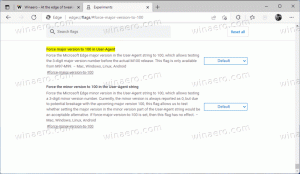Poprawka: wyszukiwanie na ekranie startowym działa bardzo wolno w systemie Windows 8.1
Dzisiaj otrzymałem list od jednego z naszych czytelników, w którym powiedział, że zaktualizował do Windows 8.1, a następnie wyszukiwanie na ekranie startowym było naprawdę WOLNE, prawie pochłaniając 100% procesora. Zapytał, czy jest jakaś poprawka lub sposób na przyspieszenie. Zawsze chcąc pomóc ludziom z takimi problemami, których rozwiązanie jest dla mnie wyzwaniem, dokładnie przyjrzałem się przyczynom spowolnienia i ustaliłem, co było przyczyną. W tym artykule chciałbym podzielić się poprawką, która w końcu sprawiła, że wyszukiwanie na ekranie startowym jest bardziej responsywne.
Reklama
Jak być może wiesz, imponująca szybkość wyszukiwania w systemie Windows wynika z faktu, że jest on zasilany przez indeksator wyszukiwania systemu Windows. Działa jako usługa, która indeksuje nazwy plików, zawartość i właściwości elementów systemu plików i przechowuje je w specjalnej bazie danych. Istnieje wyznaczona lista indeksowanych lokalizacji w systemie Windows oraz biblioteki, które są zawsze indeksowane. Tak więc zamiast przeszukiwania plików w systemie plików w czasie rzeczywistym, wyszukiwanie wykonuje zapytanie do wewnętrznej bazy danych, która jest „szybka i płynna”.
Podczas wyszukiwania jakiegoś folderu lub pliku, który nie znajduje się w indeksowanej lokalizacji, wyszukiwanie jest wolniejsze o kilka rzędów wielkości. Tak właśnie działo się w tym przypadku. W indeksie wyszukiwania brakowało niektórych lokalizacji, które należy zindeksować.
Jeśli ten problem z powolnym wyszukiwaniem na ekranie startowym dotyczy Ciebie, postępuj zgodnie z poniższymi prostymi instrukcjami, aby łatwo go naprawić.
-
Otwórz Panel sterowania. Przełącz go do widoku dużych ikon i znajdź ikonę „Opcje folderów”:

- Otwórz Opcje folderów, przejdź do zakładki Widok i włącz wyświetlanie ukrytych elementów, jak pokazano na poniższym zrzucie ekranu: (Zapoznaj się z tym artykułem, aby dowiedzieć się, jak wyświetlać ukryte przedmioty.)

- Teraz znajdź ikonę „Opcje indeksowania”:

- Otwórz aplet Opcje indeksowania. Folder menu Start powinien znajdować się na liście indeksowanych lokalizacji. Zwróć uwagę, że nawet jeśli samo menu Start nie jest częścią systemu Windows 8.1/8, folder nadal nosi nazwę Menu Start w celu zapewnienia zgodności z poprzednimi wersjami.
 Jeśli masz problem z bardzo wolnymi wynikami wyszukiwania, w takim przypadku folder Menu Start nie znajdzie się na liście indeksowanych lokalizacji:
Jeśli masz problem z bardzo wolnymi wynikami wyszukiwania, w takim przypadku folder Menu Start nie znajdzie się na liście indeksowanych lokalizacji:
Powinieneś dodać tę lokalizację z powrotem. - Kliknij przycisk „Modyfikuj”.
- Dodaj następujący folder:
C:\ProgramData\Microsoft\Windows\Menu Start
Po prostu znajdź go w drzewie folderów i zaznacz odpowiednie pole wyboru:

- Powtórz krok #6 dla następującej lokalizacji:
C:\Użytkownicy\Twoja nazwa użytkownika\AppData\Roaming\Microsoft\Windows\Menu Start\
Otóż to. Daj systemowi Windows kilka minut na indeksowanie tych lokalizacji. Wtedy wyszukiwanie na ekranie startowym będzie znowu szybkie!
Jeśli żadna z tych poprawek Cię nie satysfakcjonuje, a wyszukiwanie z ekranu Start jest nadal wolniejsze, zdecydowanie polecam pobranie Klasyczna powłoka aby odzyskać szybkie, ujednolicone wyszukiwanie. Wyszukiwanie w Classic Shell jest szybsze niż na ekranie startowym.